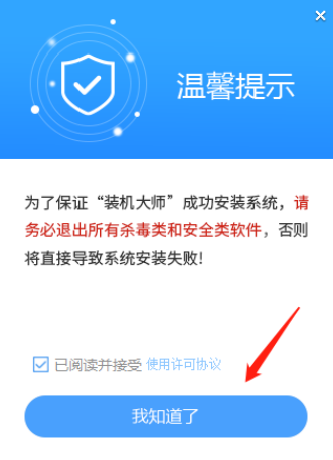台电U盘加密分区的教程
最近新买了个台电的优盘,发现里面有个可以加密分区的小软件,这可帮了我大忙了,因为如果平时别人来借优盘,又不好不借,可是优盘里的一些私人的东西又不想让别人看,要拷出来再借给别人又太麻烦,那么怎么用加密软件给优盘分区呢,今天给大家介绍一下方法
1、通过电脑的usb口,把优盘和电脑连接在一起,我买的优盘是32G的,插上之后能发光,看起来还挺好看的

2、分区之前要注意,把优盘里的文件都备份好,因为如果在优盘要分区加密的话,是要格式化优盘的,当然,如果你是新买的优盘,里面没东西就当我没说啦,我的是已经备份好了,然后把优盘里的文件删掉了,现在开始演示分区啦!打开U盘点击图示的软件
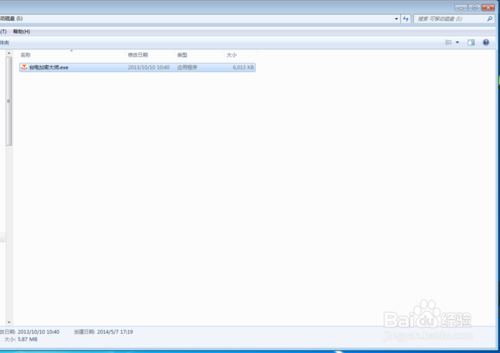
3、点击后会弹出一个提示窗口,提示还没有建立加密区域,是否确定建立加密区域,选择“是”
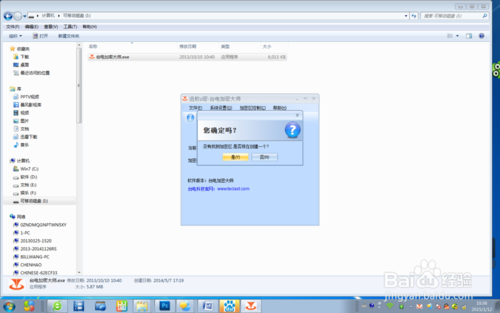
4、确定之后,就会出现一个分区的窗口,您可以通过滑块或者手动输入的方式确定你想要分区的大小,单位是MB,我就设立了1024*6=6144MB的加密区,加密区确定好了之后点击“确定”接下来就出现提示要格式化您的优盘了,因为之前我们已经处理过,所以这部直接点确定就可以啦!
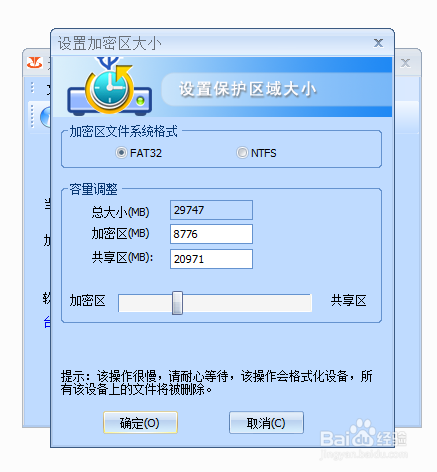
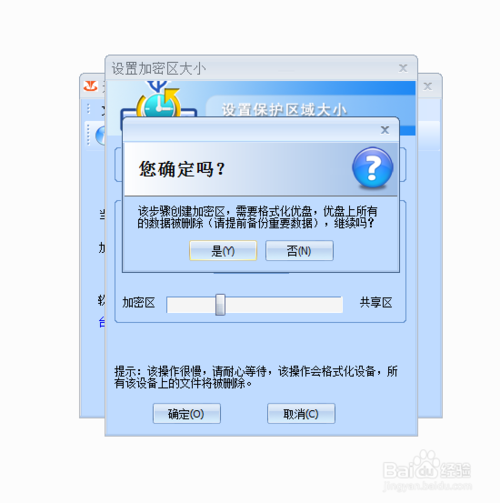
5、接下来要设置密码,也就是访问你优盘加密区时需要输入的密码,这个可以根据要求自由设置,最好是字母和数字结合的,比较不容易破解,设置好密码后,在第三项填写密码提示,在你想不起来密码的时候可以提示你,一般写几个自己能懂的字母作为提示就可以,填好后点击确定,然后稍微的等待一会

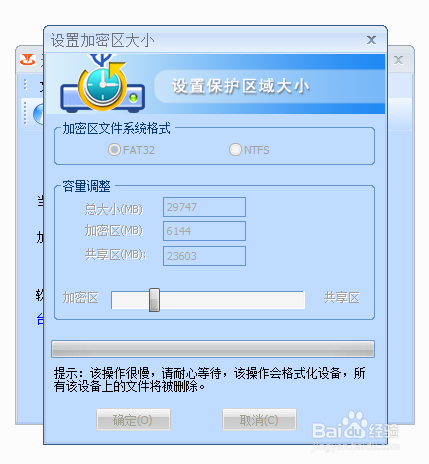
6、稍等之后,就提示您分区设置成功啦,这个时候系统会要求你再次输入密码,输入密码后分区就完成啦,这个时候,打开“我的电脑”,可以看到原本只有一个的优盘便成了2个,那么后面增加的s盘,就是我的安全分区部分啦!
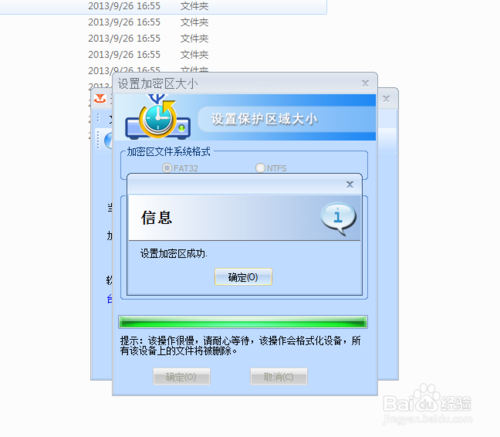
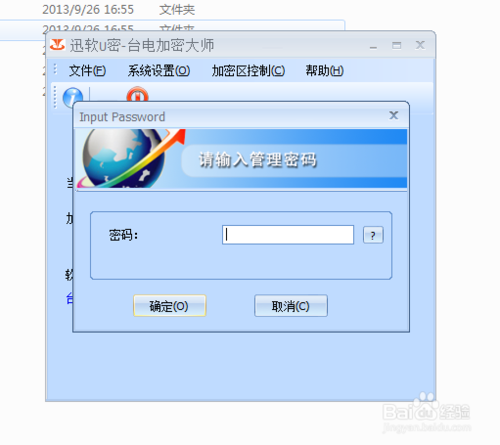
注意事项:在设置过程中一定要关闭原u盘的窗口,否则的话会提示拒绝访问而无法分区。